2019年07月02日更新
画像/写真を左右反転させる方法!おすすめアプリを厳選【iPhone/Android/パソコン】
今回は、画像/写真を左右反転させる方法などおすすめアプリを紹介します。画像/写真を左右反転させる方法では、iPhone/Android/パソコンに分けて詳しく解説していきます。もちろんおすすめアプリもあり簡単に対処できます。

目次
- 1写真・画像における「左右反転」とは?
- 2画像/写真を左右反転させる方法~iPhone~
- ・画像/写真を左右反転できない時の対処法~iPhone~
- 3画像/写真を左右反転させる方法~Android~
- ・画像/写真を左右反転できない時の対処法~Android~
- 4画像/写真を左右反転させる方法~パソコン~
- ・画像/写真を左右反転できない時の対処法~パソコン~
- 5画像/写真を左右反転させるのにおすすめのアプリ/フリーソフト
- ・画像/写真を左右反転させるのにおすすめのアプリ~iPhone~
- ・画像/写真を左右反転させるのにおすすめのアプリ~Android~
- ・画像/写真を左右反転させるのにおすすめのフリーソフト~パソコン~
- 6自撮りの時の画像/写真が左右反転する仕組み
- ・まとめに
写真・画像における「左右反転」とは?
まず、「左右反転とは何か?」を紹介していきたいと思います。スマホなどで撮影した写真・画像における「左右反転」とは、鏡に映したように被写体の左右が逆になってしまう現象・状態です。
ここからは、画像/写真を左右反転させる方法について、iPhone/Android/パソコンに分けて紹介していきます。
また、画像/写真を左右反転させるのにおすすめのアプリ/フリーソフトについても例をあげて、スクリーンショットを用いながら説明していきますので最後までよろしくお願いします。
 インスタグラムの画像を保存できるWEBSTAGRAM(WEBSTA(旧Webstagram))の使い方
インスタグラムの画像を保存できるWEBSTAGRAM(WEBSTA(旧Webstagram))の使い方画像/写真を左右反転させる方法~iPhone~
皆さんは写真を撮るときに使うアイテムは、本格的に一眼レフ派ですか?それとも手軽に写真が撮れるスマホですか?
今や、スマホのカメラ機能で写真を撮影することが当たり前になってきました。
また、ただスマホで撮影するだけでなく、アプリを使って様々な加工をして楽しむことができます。
そこで、今回の記事では、スマホの画像/写真を左右反転させる方法について紹介していきます。
画像/写真を左右反転できない時の対処法~iPhone~
スマホで、画像/写真を左右反転できない時の対処法はジャイロセンターの誤作動を対処してあげることで治ります。
そもそも、ジャイロセンターの誤作動とは何なのか?ジャイロセンターとは、iPhoneの傾きを感知しているセンサーのことです。画像/写真を左右反転できないのはこのセンサーがうまく機能していないため起こるのです。
このセンサーが正常に機能しているかどうかはカメラ起動画面で判断することができます。
見分けポイントは、スマホのカメラを起動した際に表示されるHDRの文字の向きです。この文字の向きが、撮影画面である縦横の向きと平行になっているかどうかで見分けます。
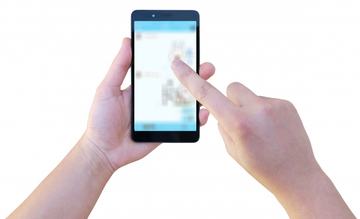 LINEプロフィール画像を保存(ダウンロード)する方法!相手にバレる?
LINEプロフィール画像を保存(ダウンロード)する方法!相手にバレる? 画像/写真を左右反転させる方法~Android~
スマホでの自分撮り(前面カメラ)を反転画像として保存する機能はデフォルトでオンにされています。
しかし、反転画像は文字が裏返えるなど、その他の不要な効果も生まれてしまいます。反転画像機能をオフにすることができます。そこで、以下の手順をおこなってください。
① カメラアプリを開きます。
② 前面カメラに切り替えるか、自分撮りモードを使用します。
③ メニューアイコンをタップします。
④ 設定 > カメラオプションをタップします。
⑤ ミラー自撮りを保存(またはミラー画像を保存)オプションをオフにします。
画像/写真を左右反転できない時の対処法~Android~
Androidにおける、画像/写真を左右反転できない時の対処法は、通知パネルから対処できます。
端末の設定内にも画面回転をオン/オフするメニューがありますが、もっとも簡単なのは通知パネル内の制御ボタンを使う方法です。アプリを利用中でもオン/オフができます。
画面上部から下方向へスワイプし、通知パネルを開きます。
[クイック設定ツール]をタップします。[画面の回転]が点灯しているときは、自動回転がオンの状態です。ここをタップして消灯した状態がオフになります。
 LINEの容量を減らす方法!キャッシュや画像/写真を削除してアプリのデータ容量を減らそう
LINEの容量を減らす方法!キャッシュや画像/写真を削除してアプリのデータ容量を減らそう画像/写真を左右反転させる方法~パソコン~
パソコンの場合もとても簡単な方法があります。まず、元の画像をペイントで開いてください。
次に、メニューから「イメージ」「回転」「左右反転(上下反転)」を選んでください。
以上で終了です。
画像/写真を左右反転できない時の対処法~パソコン~
ここでは、パソコンにおける、画像/写真を左右反転できない時の対処法を紹介します。
まずは、スタートボタン→すべてのプログラム→Camera Assistant Software→Camera Assistant Softwareをクリックしてください。
次に、Web Cameraメニューが表示されます。そして、カメラを始動するボタンをクリックします。
そうすると、プレビュー画面が表示されます。そして、機能メニューボタン→プロパティをクリックしてください。
*Web Cameraメニューのプロパティボタンをクリックするか、キーボードのALTキーとF9キーを同時にクリックしてもプロパティ画面を表示できます。そして、次にプロパティ画面が表示されます。オプションタブをクリックします。
最後に、反転項目の左右、上下のチェックボックスをクリックしてチェックを付けると画像が反転表示されます。
 LINEのアイコン画像でテキストプロフィールを設定する方法
LINEのアイコン画像でテキストプロフィールを設定する方法画像/写真を左右反転させるのにおすすめのアプリ/フリーソフト
画像や写真を左右反転させるのにおすすめのアプリやフリーソフトを紹介していきたいと思います。
画像/写真を左右反転させるのにおすすめのアプリ~iPhone~
画像/写真を左右反転させるのにおすすめのアプリ(iPhone)は、PicGizmoといい、写真を反転・回転・リサイズして保存することができるアプリです。
・左右の反転
・上下の反転を行う事ができます。
リサイズは長い方の辺を基準に幾つかの選択肢の中から選択することができます。透過PNGの場合は透過を維持して編集を加える事ができます。
画像/写真を左右反転させるのにおすすめのアプリ~Android~
画像/写真を左右反転させるのにおすすめのアプリ(Android)は左右反転写真といい、nakashimaakioが配信するカメラ系アプリです。
画像/写真を左右反転させるのにおすすめのフリーソフト~パソコン~
今回紹介するフリーソフトの概要を解説していきます。写真加工.comは簡単に画像加工できるジェネレーター(Webアプリ)で、フリーウェア(オンラインフリーソフト)として無料でご利用いただけます。
「基本的な画像加工・修正」から「フォトショップにも搭載されていないような画像処理」まで、様々なフォトレタッチができます。
「フレーム追加、デジカメ写真のイラスト・絵画変換」などの画像加工ソフトが人気です。人物写真におすすめのアプリケーションもいくつかあります。
一般的なフリーソフトで必要となる「ダウンロード・インストール」は不要です。また一般的なWebアプリで求められることの多い「登録・ログイン」も不要です。
「JPG、GIF、BMP、PNG」といった、基本的なデジタル画像の形式に対応しています。 年間ページビュー数は約2200万です。
 Twitterアイコンの画像サイズを最適に変更/作成する方法【Twitterプロフィール】
Twitterアイコンの画像サイズを最適に変更/作成する方法【Twitterプロフィール】自撮りの時の画像/写真が左右反転する仕組み
まず一つ目は、自撮りで撮影する時は左右反転された状態が表示されるので、撮影した写真もその時に見えていた状態、反転してい方が撮った本人としては違和感が少ないということです。
二つ目は、反転している方が単純にカワイくて、インスタ映えなどプラスの意味があります。人の顔は完全に左右対称ではなく、非対称です。
写真なら高木こずえの「insider」という写真新世紀でグランプリを獲得した写真が有名です。自撮りはたいてい正面ではなく、斜め上から撮影します。左右非対称な顔の片側を手前にして撮影しています。
自然とよく見える側を手前にして撮っているのかもしれません。そうであれば、自撮りをアップしている人は同じ側からばっかり撮っているかもしれません。
まとめに
今回の記事では、画像/写真を左右反転させる方法などおすすめアプリを紹介してきました。画像/写真を左右反転させる方法では、iPhone/Android/パソコンに分けて詳しく解説していきました。
画像/写真を左右反転させる方法(iPhone)では、iPhoneで、画像/写真を左右反転できない時の対処法はジャイロセンターの誤作動を対処してあげるという方法について紹介しました。
画像/写真を左右反転できない時の対処法(Android)では、Androidにおける、画像/写真を左右反転できない時の対処法は、通知パネルから対処できると解説しています。スクリーンショットを使いながら説明しているので、比較的わかりやすいと思います。
画像/写真を左右反転できない時の対処法(パソコン)では、Camera Assistant Softwareを使った方法を、ここでもスクリーンショットを使って解説しています。
画像/写真を左右反転させるのにおすすめのアプリ/フリーソフトの紹介では、まず、画像/写真を左右反転させるのにおすすめのアプリ(iPhone)について紹介しています。
ここでは、PicGizmoといい、写真を反転・回転・リサイズして保存することができるアプリを紹介しました。
画像/写真を左右反転させるのにおすすめのアプリ(Android)は左右反転写真といい、nakashimaakioが配信するカメラ系アプリを紹介しました。
フリーソフトの紹介では、写真加工.comは簡単に画像加工できるジェネレーター(Webアプリ)で、フリーウェア(オンラインフリーソフト)について紹介しました。
最後まで読んで頂きありがとうございました。ぜひ、この記事を読んで画像/写真を左右反転させる方法について熟知して頂きおすすめのアプリなどを試してみてください。
 Twitterで画像を一括保存する方法!写真を一覧表示して閲覧・まとめてダウンロード【iPhone/Android/PC】
Twitterで画像を一括保存する方法!写真を一覧表示して閲覧・まとめてダウンロード【iPhone/Android/PC】
















